Cómo solucionar los problemas más comunes de Safari en iPhone, iPad y iPod Touch
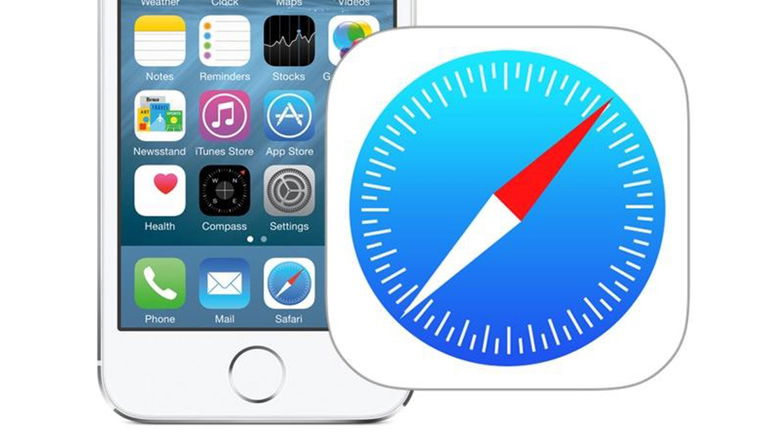
Puede ser realmente molesto cuando intentas visitar una página web y no carga. Pero hay muchos otros problemas relacionados con Safari en iPhone, iPad y iPod Touch.
En este artículo te recomendaremos varios métodos para solucionar los problemas más comunes de Safari en iOS: congelación de la app, enlaces que no funcionan, mal funcionamiento de la navegación web...
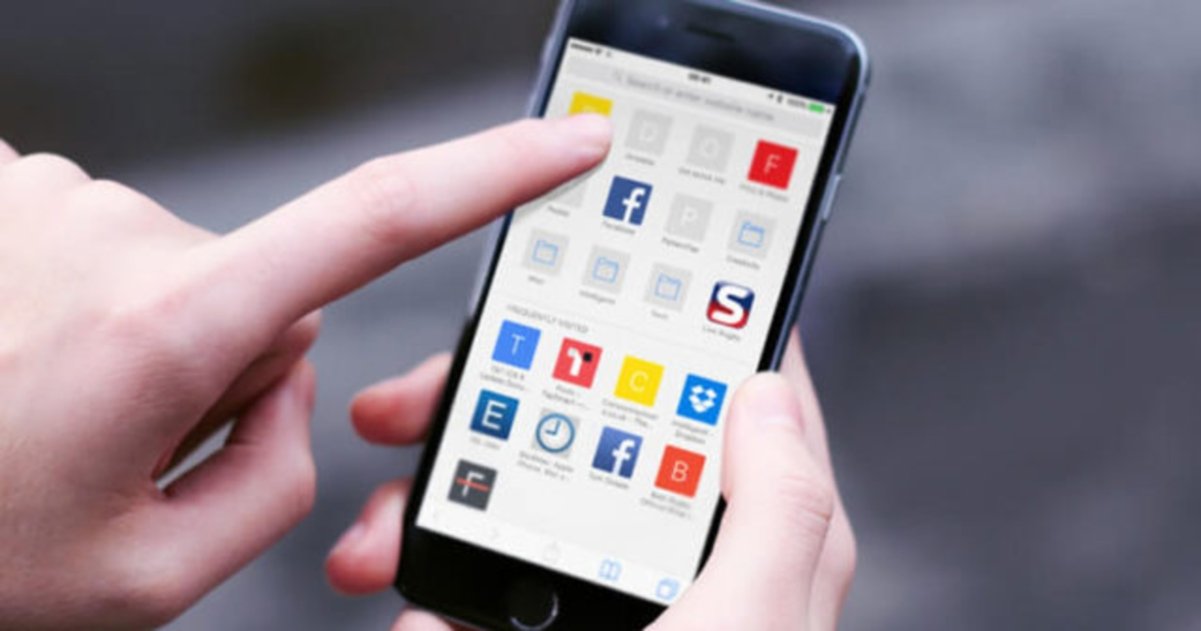
Si estás teniendo cualquier tipo de problema con Safari en tu iPhone, iPad o iPod Touch, sigue estos pasos para descubrir qué está fallando y cómo solucionarlo.
¿Es la URL correcta?
Si estás intentando acceder a una página web y no carga correctamente puede ser por un pequeño fallo humano, y es que a veces muchas páginas web cambian su dirección URL. Revisa si has insertado bien la dirección web.
Actualiza la página web
En ocasiones un pequeño fallo en el proceso de carga de una página web puede causar la detención de otros procesos. Por ello, si la página web no carga la primera vez, prueba a actualizarla una, dos, e incluso tres veces.
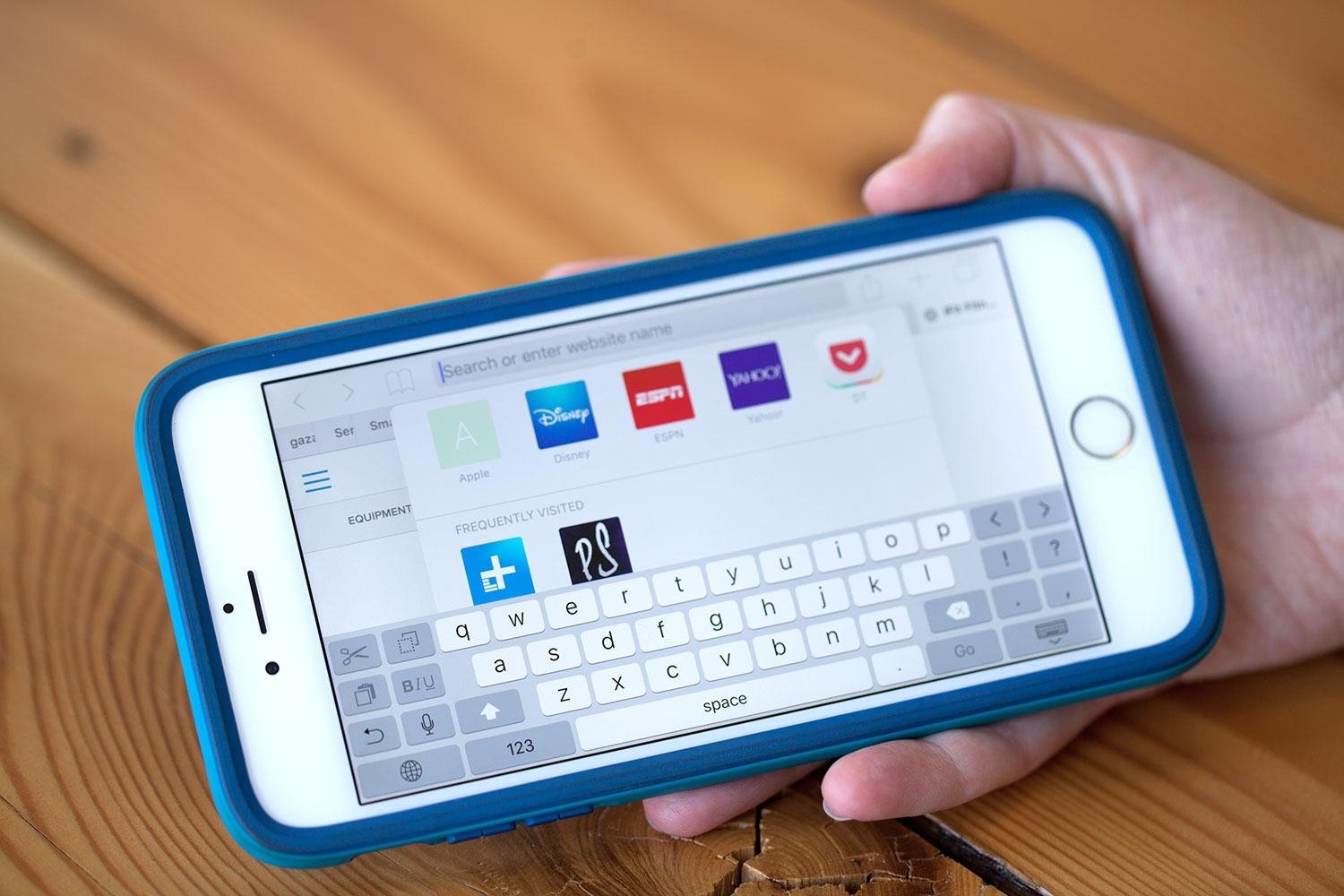
Prueba con otro navegador web
Para comprobar que no se trata de un problema de un blog, o de tu conexión a Internet, siempre puedes probar a entrar en una página web a través de otra aplicación de navegación web para iOS. Hay muchas en la App Store, a continuación te recomendamos un par de ellas:
Reinicia tu conexión Wi-Fi
Si tienes cualquier problema con la navegación web en Safari, ya sea el mal funcionamiento como la desaparición de elementos HTML o incluso el crasheo de la app, deberías comprobar que tu conexión Wi-Fi es estable. De hecho, siempre puedes reiniciar tu router y/o tu módem para asegurarte de que todo está correcto.
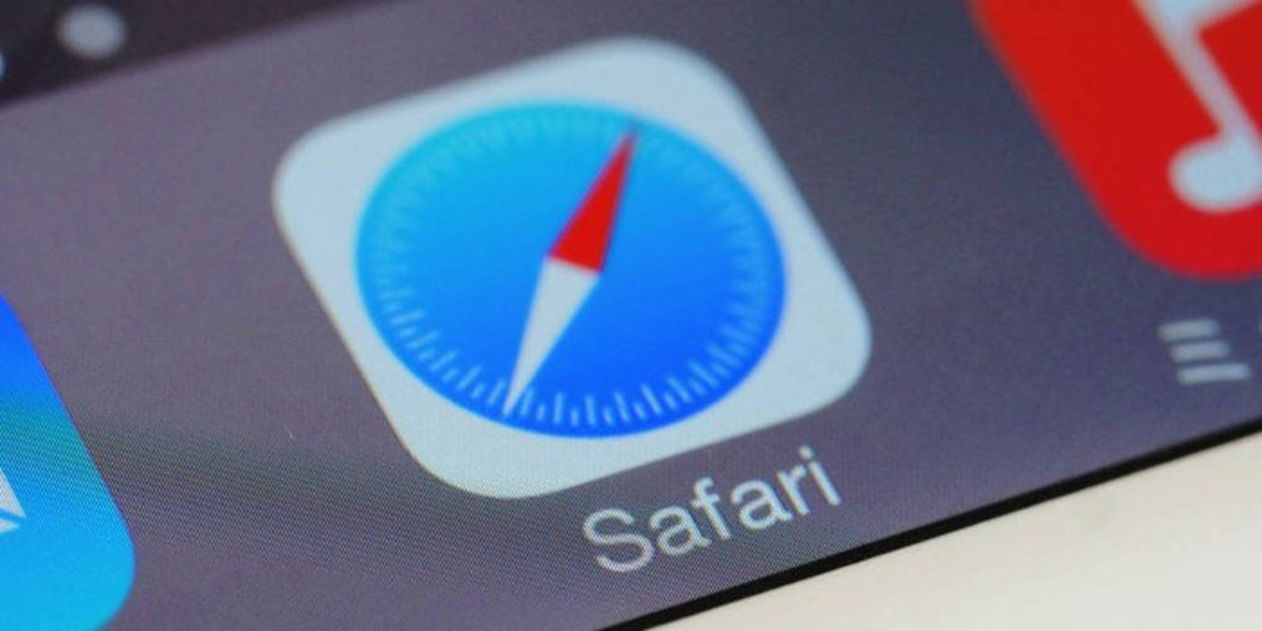
Borra el historial y los datos
Una de las soluciones más efectivas a la hora de reparar los problemas de Safari en iPhone, iPad y iPod Touch es borrar el historial y los datos web de la app nativa de Apple. Para ello accede a Ajustes > Safari > Borrar historial. Adicionalmente, en la sección "Avanzado" también podrás borrar más datos web.
Desactiva las aplicaciones de bloqueo de publicidad
Hemos visto muchos casos en los que una página web se niega a cargar ciertos contenidos debido a la activación de ad-blockers. Puedes desactivar las aplicaciones de bloqueo de publicidad en Ajustes > Safari > Bloqueadores de contenido.
![]()
Esperamos que estos métodos te hayan servido para solucionar los problemas de Safari en iPhone, iPad y iPod Touch. Como siempre, te instamos a participar en el apartado de comentarios para compartir tus dudas y soluciones.